Microsoft Edge: las características más molestas que todos deberían desactivar
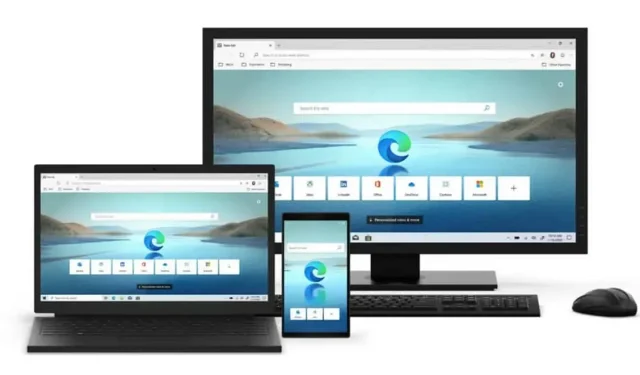
Microsoft Edge a día de hoy es un navegador muy interesante, ahora basado en el motor Chromium. Pero algunas características pueden ser seriamente molestas.
Ahora que Microsoft Edge está basado en el motor Chromium, al igual que Google Chrome, se ha convertido en un buen navegador. Puede que lo veas como Chrome, pero mejor para tu privacidad y autonomía de la máquina. Pero sigue siendo un producto de Microsoft, con su tendencia a integrar funciones molestas e incluso innecesarias. Afortunadamente, puede deshacerse de él en solo unos minutos en la página de configuración. Si está utilizando Microsoft Edge como su navegador predeterminado en una Mac o PC con Windows, debería considerar desactivar las funciones a continuación.
Hacer que el ícono de búsqueda desaparezca en cada imagen
Google Chrome ha agregado una función fantástica para encontrar imágenes similares a través de Google Lens (también con OCR). Microsoft Edge tiene la misma variante pero usa Bing en lugar de Google Images. Y para empeorar las cosas, Edge muestra un ícono de búsqueda de imágenes cuando pasa el mouse sobre una imagen (en la esquina superior derecha). Este simple ícono es suficiente para ser molesto. Puede deshabilitar esta opción yendo a Configuración> Apariencia> Búsqueda visual y desactivando «Mostrar búsqueda visual al pasar el mouse sobre la imagen». La búsqueda permanece disponible con el botón derecho.
Hacer desaparecer la búsqueda de Bing
Si recién está comenzando con Microsoft Edge, es posible que haya notado que el motor de búsqueda predeterminado es Bing. Si quieres uno diferente, ve a Ajustes > Privacidad, búsqueda y servicios > Barra de direcciones y Buscar > Motor de búsqueda utilizado en la barra de direcciones. Allí puedes elegir Google o DuckDuckGo.
Desactivar ventanas emergentes promocionales
Las extensiones para ofertas promocionales son excelentes, pero la herramienta Microsoft Shopping aparece tan pronto como ingresa al sitio. Si desea desactivarlo, vaya a Configuración > Privacidad, búsqueda y servicios y desactive Ahorre tiempo y dinero con las compras en Microsoft Edge.
Eliminar todo lo innecesario en la página de inicio
La página de inicio de Microsoft Edge es perfecta después de una limpieza. Puede comenzar yendo a dicha página y haciendo clic en el ícono «Configuración». Allí puede activar el modo Enfocado para mantener solo la cadena de búsqueda. También puede ir a la sección Personalizar, mantener la sección Enlaces rápidos y habilitar la función Fondo del día. Asegúrese de desactivar la función de contenido para que desaparezcan los paneles de Microsoft News.
Dejar de ver la barra de descarga
La era de la barra de Descargas en la parte inferior del navegador ha quedado atrás, pero a Edge le gusta recordarnos esos tiempos abriendo el panel de Descargas cada vez que inicia una nueva descarga. Si no tiene ningún problema con la idea de usar el botón Descargas en la parte superior, deshabilite esta función. Vaya a Configuración > Descargas y deshabilite «Mostrar menú de descarga cuando comience la descarga».
Evitar abrir archivos de Office en el navegador
Dado que Edge es desarrollado por Microsoft, el navegador insiste en que sus documentos y archivos de Microsoft Office se abran en el navegador y no en sus respectivas aplicaciones. Puede cambiar esto yendo a Configuración> Descargas. Allí, deshabilite «Abrir archivos de Office en el navegador».



Deja una respuesta